Utiliser Google Analytics avec une petite image¶
Avertissement
Je ne conseille plus d’utiliser Google Analytics, je l’ai supprimé de mes pages Web et je ne mettrai plus à jour ces tutoriels. Comme ces pages seraient encore disponible dans Google Cache ou les sites web de Archive.org, je préfère les garder ici en ligne.
Note
Cette page parle de Google Analytics
- Pour plus de détails, il peut être utile d’aller s’informer ailleurs :
par exemple sur fr.wikipedia.org/wiki/Google_Analytics,
ou sur www.google.com/analytics.
Google Analytics, par défaut¶
Le code de base :
(function(i,s,o,g,r,a,m){i['GoogleAnalyticsObject']=r;i[r]=i[r]||function(){
(i[r].q=i[r].q||[]).push(arguments)},i[r].l=1*new Date();a=s.createElement(o),
m=s.getElementsByTagName(o)[0];a.async=1;a.src=g;m.parentNode.insertBefore(a,m)
})(window,document,'script','//www.google-analytics.com/analytics.js','ga');
ga('create', 'UA-38514290-15', 'ga-beacon.appspot.com');
ga('send', 'pageview');
Une version un peu plus consise¶
Et aussi plus facile à maintenir !
Il suffit de créer un script ga.js contenant le morceau de code précédant,
et l’ajouter sur votre site, n’importe où.
Par exemple : ga.js.
Il faut alors l’inclure dans chaque page avec ce code HTML
à la fin du fichier (dans <bottom> ou à la fin de <body>) :
<script type="text/javascript" async src="https://perso.crans.org/besson/_static/ga.js"></script>
En plus, la balise async accélèrera le chargement de la page
en déférant l’exécution du script. Super !
Une jolie astuce¶
Ce Post de blog explique comment utiliser une image, ou même un simple pixel pour « simuler » une communication avec Google Analytics.
En suivant son tutoriel, on arrive à pouvoir embarquer simplement une image, dans un courriel ou une page web (comme par exemple une page d’accueil d’un projet sur bitbucket ou github).
Cette image est en fait récupérée via ga-beacon.appspot.com/UA-XXXXXX-YY
et va déclencher une visite, visible immédiatement dans le panneau Google Analytics associé
(ici, UA-XXXXXX-YY est la clé associée au profil GA créé pour l’exemple).
Intégrer cette image peut être fait en HTML avec le code suivant :
<img style="visibility:hidden;display:none;" src="https://ga-beacon.appspot.com/UA-38514290-15/beacon.fr.html?pixel" />
Ou bien avec le code rST suivant,
pour une page générée avec Sphinx comme celle que vous êtes en train de lire :
.. image:: https://ga-beacon.appspot.com/UA-38514290-15/beacon.fr.html?pixel
Avertissement
Astuce pour Sphinx :
Embarquer une image avec une adresse URL non-locale comme ça va déclencher un message d’avertissement lors de la génération des pages web, par Sphinx, mais ça ne doit pas être une source d’inquiétude !
Enfin, il est possible d’utiliser un petit badge plutôt qu’un pixel invisible,
en enlevant le ?pixel à la fin de l’adresse URL.
Par exemple :

est obtenu avec le code
rSTsuivant :.. image:: https://ga-beacon.appspot.com/UA-38514290-15/beacon.fr.html/avec-un-badgeNote
Une adresse URL quelconque ?
L’exemple donné ici montre une adresse URL virtuelle, parce que l’image précédente a été téléchargée depuis
appspotavec l’adresse du fichier « virtuel »beacon.fr.html/avec-un-badge. Il est en fait possible, avec cette méthode, d’utiliser n’importe quelle adresse URL, la seule limite est votre imagination ! (hum, ça ressemblait drôlement à une pub pour des Legos… ou peut-être juste pour moi !)
En pratique : comment rédiger un courriel en HTML ?¶
Outlook, Thunderbird ou GMail permettent facilement de composer
des courriels en HTML, et donc il est facile d’ajouter une ligne à la fin du courriel
pour y ajouter un traqueur.
Il est même possible d’adopter une convention de nommage des adresses du service beacon pour surveiller « chaque courriel » indépendemment :
<img style="visibility:hidden;display:none;" src="https://ga-beacon.appspot.com/UA-38514290-15/mail/11-03-2014/7?pixel" />
L’exemple précédent montre la convention de nommage que j’utilise pour ma correspondance électronique : chaque jour, on numérote les courriers sous la forme JJ-MM-YYYY/NUM, où NUM est le numéro du courrier envoyé ce jour là.
Par exemple, le premier mail écrit le 11 mars 2014 correspond au code 11-03-2014/1
et donc se terminera par le morceau de code HTML suivant :
Cordialement;<br>
-- <br>
Lilian<br>
<img style="visibility:hidden;display:none;" src="https://ga-beacon.appspot.com/UA-38514290-15/mail/11-03-2014/1?pixel" />
Avertissement
Bien sûr, si vous voulez utiliser cette technique pour vos propres analyses, il ne faut pas oublier de changer l’identifiant Google Analytics ! Utiliser UA-38514290-15 est inutile, vous ne seriez pas capable de voir les résultats… (mais moi oui, et c’est inutile).
Note
Quelqu’un a vraiment fait ça en fait…
En octobre, novembre and décembre 2017, j’ai vu du trafic bizarre sur cette page Google Analytics, émanant d’une entitée appelée EDM, qui apparemment a envoyé des emails utilisant cette clé et ces beacon d’analyse d’audience, quelques fois. J’espère qu’ils ont réalisé que c’était inutile, mais en attendant, j’ai reçu presque 30K de requêtes inutiles…
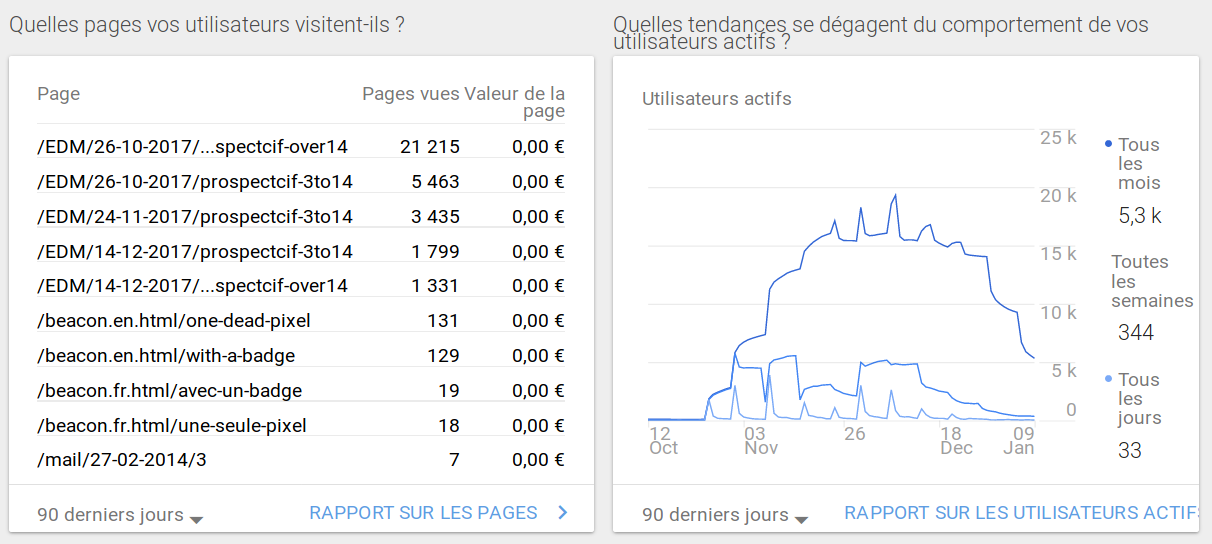
Une capture d’écran de la page d’accueil de Google Analytics montrant les visites d’une entité « EDM » inconnue.¶
Un seul pixel caché¶
À titre d’exemple, une autre image sous forme d”un seul pixel est inséré, juste ci-dessus. Il est possible de la visualiser avec n’importe quel outil de débuggage (FireBug par exemple).
(le pixel invisible est au-dessus)
Sources¶
Deux pages (du même auteur) :
post de blog détaillant l’utilisation pour faire des analyses dans un courriel,
page github du projet
Un bonus ?¶
Il est possible de rendre les choses plus rapides et plus discrètes du côté utilisateur en mettant en place une règle Apache (ou NGinx ou autre) pour demander au serveur d’aller chercher l’image, via un proxy invisible.
Ensuite, il faut utiliser une url de ce genre
« beacon/une page bidon » qui va demander au serveur (où la page courante est affichée) d’aller chercher
l’image « https://ga-beacon.appspot.com/UA-38514290-1/une page bidon ».
En pratique, la règle suivante permet de le faire facilement :
RewriteEngine On # Turn on the rewriting engine
RewriteRule ^([^0-9].*)$ http://ga-beacon.appspot.com/UA-38514290-1/$1 [L,P] # Sans clé : "-1" par défaut
On peut affiner le procédé, en ajoutant d’abord la redirection beacon/ vers beacon.html (qui ensuite pointe vers beacon.fr.html ou beacon.en.html) :
RewriteRule ^()$ /besson/beacon.html [L] # Pointer vers la page explicative.
Et si on veux permettre l’utilisation du proxy pour d’autres sous-clés Google Analytics
(chaque clé correspond à un compte, et chaque sous-clés à des données d’analyse différentes, par exemple une sous-clé par site web),
on peut ajouter une règle pour rediriger une url de la forme « beacon/14/ma page bidon comptée comme étant sur lbesson.bitbucket.io ! »
vers l’image « https://ga-beacon.appspot.com/UA-38514290-14/ma page bidon comptée comme étant sur lbesson.bitbucket.io ! »,
qui sera donc affichée comme étant une page avec l’url « ma page bidon comptée comme étant sur lbesson.bitbucket.io ! »
sur le site correspond à la clé « UA-38514290-14 », soit http://lbesson.bitbucket.io/ !
RewriteRule ^([0-9]*)/(.*)$ http://ga-beacon.appspot.com/UA-38514290-$1/$2 [L,P] # Avec une clé précisée
Note
Limitations ?
Cette petite astuce permet d’être plus transparent côté utilisateurs, ceux-ci ne pouvant savoir si l’adresse beacon utilise en back-end un service de Google ou non. Par contre, comme c’est le serveur web qui s’occupe de récupérer l’imagine beacon, Google Analytics ne permettra pas de visualiser l’origine géographique de la requête.
Tous les visiteurs traqués avec cette technique génèreront en effet des visites émises par me serveur (donc, même localisation, même User-Agent etc).








